Повысьте производительность Windows 7 за 4 простых шага
Даже если вы только что купили новый компьютер с Windows 7, вы можете обнаружить, что вам не хватает мощности. Большинство новых компьютеров в наши дни довольно быстрые, но обычно для них установлены некоторые настройки по умолчанию, которые можно настроить, чтобы дать вам больше энергии бесплатно. Эти советы призваны показать вам несколько простых для изменения настроек, которые позволят высвободить дополнительную мощность и ускорить ваш компьютер без необходимости установки чего-либо.
Щелкните меню «Пуск» и введите слова «простота использования »В поле поиска, а затем нажмите клавишу возврата. Вы найдете раздел под названием Центр легкого доступа. Прокрутите эту область до конца вниз и найдите раздел под названием «Упростите сосредоточение внимания на задачах». Нажмите на нее, и откроется новый экран. Внизу экрана найдите раздел «Упростите управление окнами». Снимите флажок, который запрещает автоматическое расположение окон при перемещении к краю. Это даст вам небольшое увеличение производительности.
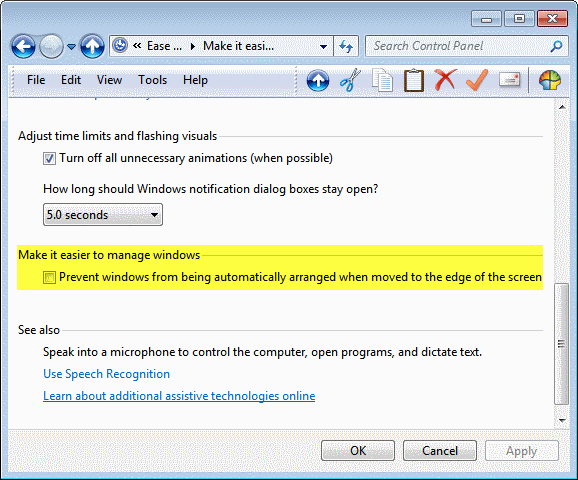
Обратите внимание, что вы больше не можете перемещать окна к краю экрана, чтобы впоследствии автоматически расположить их.
Теперь снова перейдите в начальное меню и введите «отключить функции »В поле поиска. Это даст вам результат поиска под названием «Включение или отключение компонентов Windows». Нажмите на нее, и вы попадете в область, в которой будут включены или отключены определенные функции Windows. Отключите все, что вам не нужно, например игры. Вам решать, что вам нужно, а что нет, поэтому просмотрите список и решите, что использовать. Если не уверены, оставьте его включенным. Скорее всего, вы найдете несколько вещей, которые нужно отключить, и это освободит ресурсы в Windows.
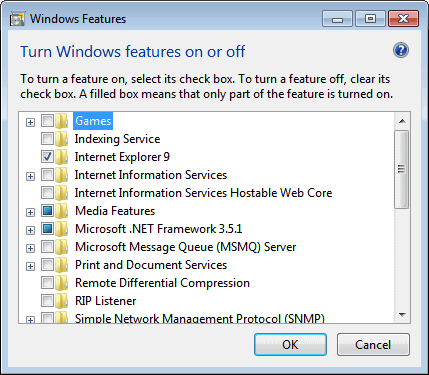
Вернитесь к поиску из меню «Пуск» и введите «uac ». Это позволит вам изменить настройки управления учетной записью пользователя. Будет ползунок, который контролирует, как часто вы будете получать уведомления об изменениях в вашем компьютере. Если вы не беспокоитесь о сообщениях и готовы позволить вашему компьютеру управлять собой, сдвиньте ползунок до конца, чтобы «никогда не уведомлять». Это означает, что вы будете получать меньше сообщений, это будет меньше раздражать и вы немного повысите свою производительность.
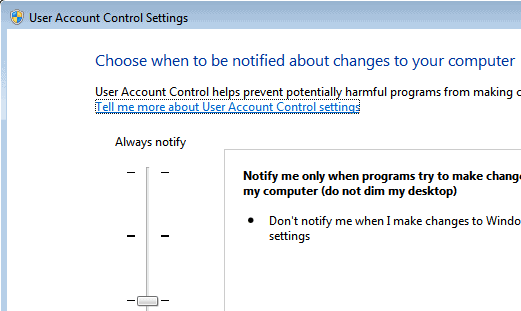
Теперь перейдите в меню «Пуск» и щелкните правой кнопкой мыши «Компьютер ». Вы увидите подменю, в котором вы можете нажать «управлять ». Здесь нажмите «Услуги и приложения», а затем «Услуги». В сервисах у вас есть много разных вещей, которые можно автоматически включать и выключать при запуске. Большинство вещей здесь следует оставить в покое, но одна функция, называемая «поиск Windows», может занять много ресурсов. Это функция индексации окон. Вы можете дважды щелкнуть по нему и выбрать «отключено» из раскрывающегося списка. Это поможет повысить производительность вашего компьютера, потому что с этого момента Windows не будет индексировать каждый файл. Конечно, вы всегда можете снова включить его, если захотите позже.
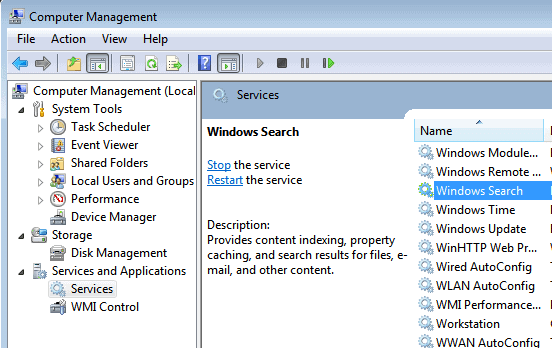
Это всего лишь несколько вещей, которые вы можете сделать, чтобы с минимальными усилиями повысить производительность своего компьютера.
Апдейт:
В ответ на комментарии о 4 способах повышения производительности
Приведенная выше статья была написана с целью повышения производительности. Он предлагает несколько советов о том, как можно добиться небольшого увеличения производительности за счет освобождения ресурсов и отключения нежелательных функций Windows 7.
Естественно, разные люди используют свои компьютеры по-разному, и некоторые пользователи имеют разный уровень технических знаний. Всегда рекомендуется, чтобы, если вы не уверены в изменении настроек, оставьте достаточно хорошо в покое. Когда дело доходит до настройки параметров, это не универсальный подход. Вам следует включать или отключать службы и функции в зависимости от того, что, по вашему мнению, подходит именно вам. Например, отключение индексирования, безусловно, повысит производительность, но если вам нужно индексирование, не отключайте его.
Многим опытным пользователям не нужны некоторые из упомянутых выше функций, и они могут безопасно отключить их, поэтому они упоминаются отдельно. Отключение служб и отключение неиспользуемых функций всегда будет повышать производительность, хотя это может быть незначительно. Вы можете решить, что некоторые из этих достижений невозможно обнаружить на очень быстрых компьютерах.
Кроме того, у многих пользователей есть стороннее программное обеспечение безопасности, которое делает определенные функции безопасности Windows 7 избыточными, поэтому в этих случаях некоторые из этих советов по-прежнему актуальны.
Обновление 2: отключение UAC — это то, что должны делать только опытные пользователи, поскольку это может повлиять на безопасность системы.